¿No puedes iniciar sesión en tu Mac? Pruebe estos 4 consejos

¿No puedes iniciar sesión en tu Mac porque olvidaste la contraseña de tu cuenta u otros motivos? No entrar en pánico; puedes recuperar el acceso a tu Mac incluso si estás bloqueado y te guiaremos a través de tus opciones.
1. Restablezca su contraseña de inicio de sesión de Mac con su ID de Apple
Si ha vinculado su ID de Apple a la cuenta de usuario de su Mac, puede usar su ID de Apple para restablecer la contraseña de su Mac. Esto es lo que debes hacer:
- Haga clic en el signo de interrogación (?) junto al campo de contraseña en la pantalla de inicio de sesión.
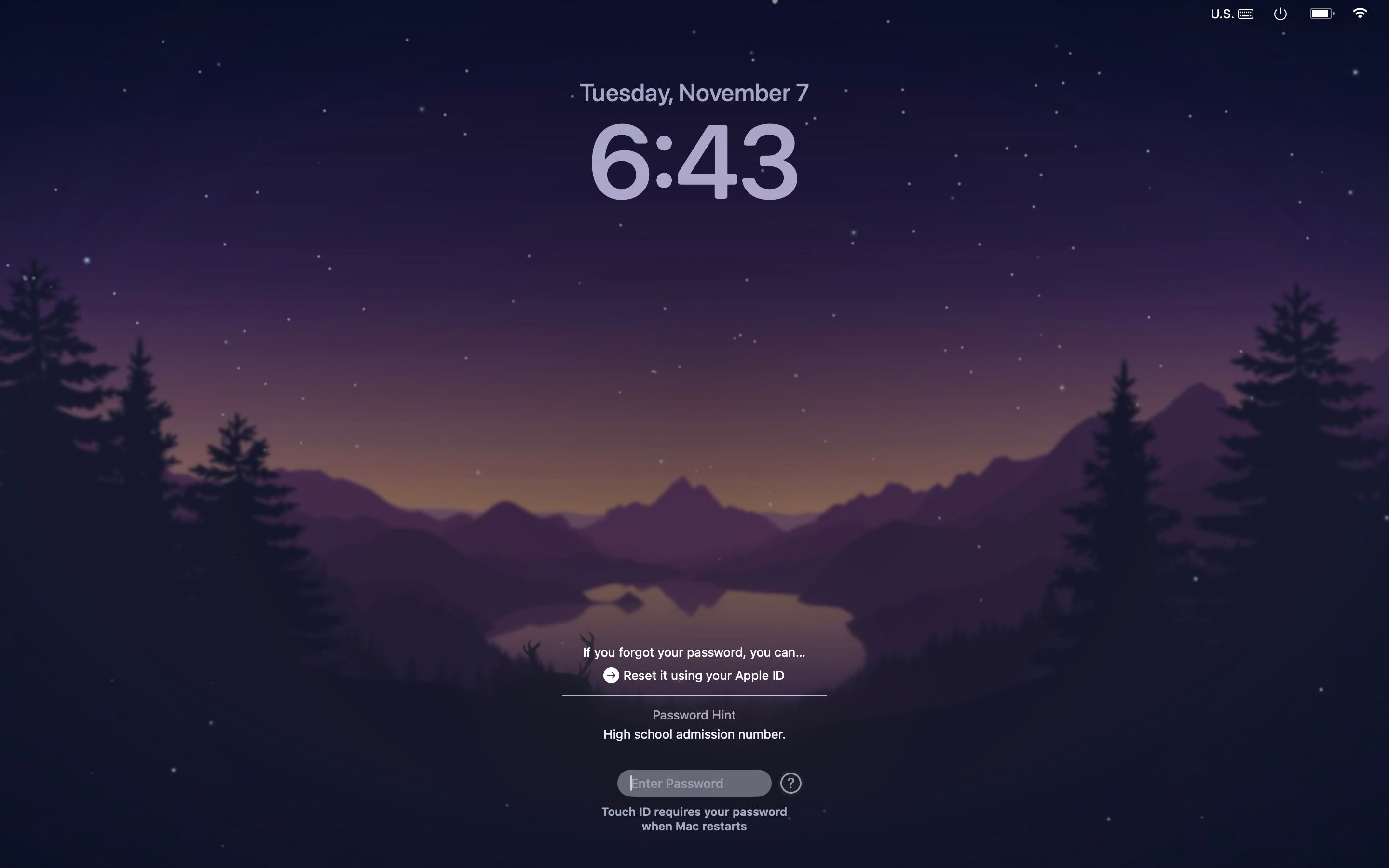
- A continuación, haga clic en Restablecerlo usando su ID de Apple .
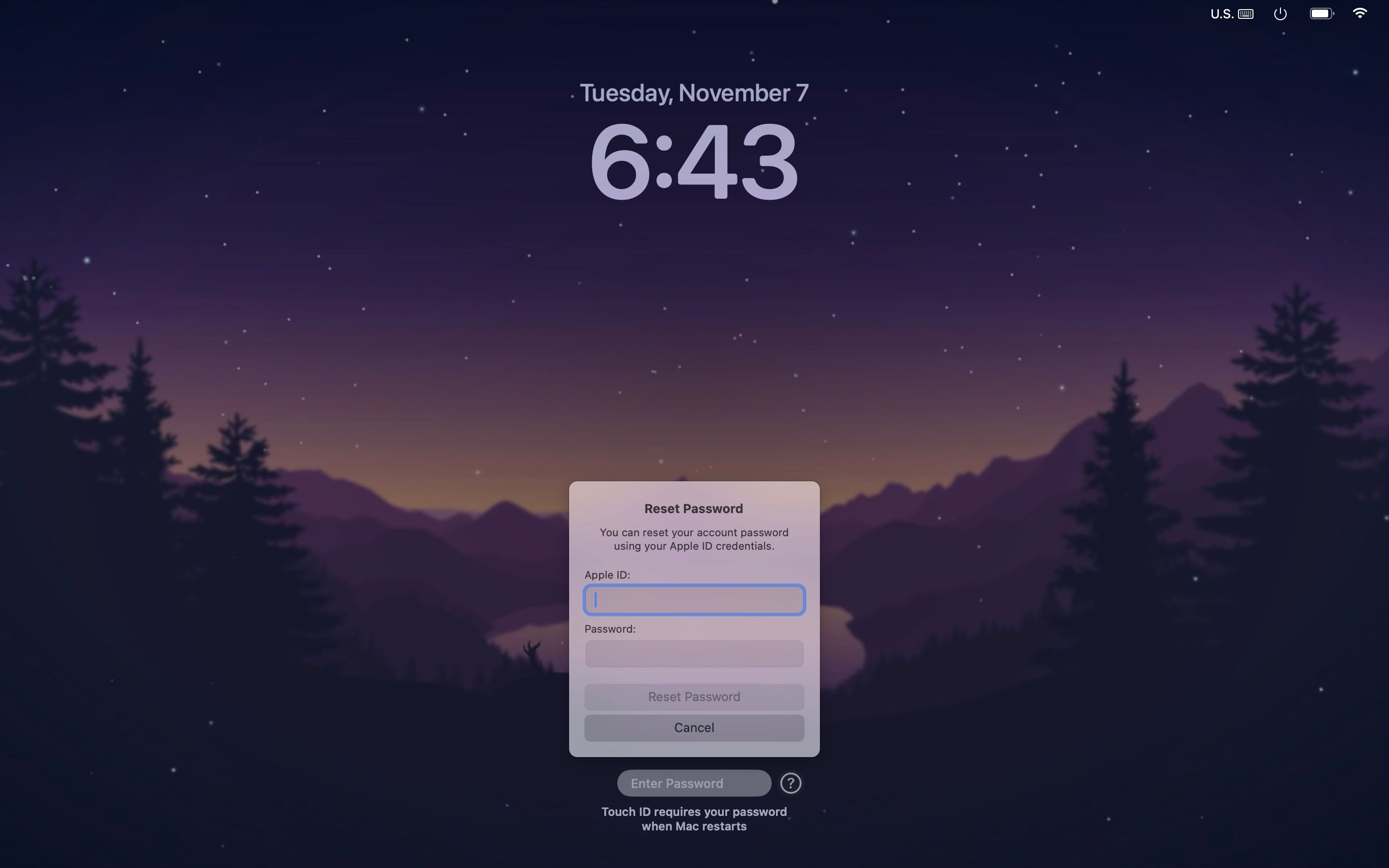
- En la ventana emergente, ingrese su correo electrónico y contraseña de ID de Apple.
- Siga las indicaciones para restablecer la contraseña de inicio de sesión de su Mac.
Sin embargo, si no ve el signo de interrogación al lado de la ventana de contraseña, presione el botón de Encendido hasta que su Mac se apague. Reinicie su máquina y siga los pasos anteriores.
También puedes restablecer la contraseña de inicio de sesión con tu ID de Apple iniciando tu Mac en modo de recuperación. He aquí cómo hacerlo:
- Mantenga presionado el botón de Encendido hasta que aparezca la pantalla de opciones de inicio.
- Seleccione Opciones y haga clic en Continuar .
- Haga clic en ¿Olvidó todas las contraseñas? en la ventana de inicio de sesión.
- Ingrese la información requerida y siga las instrucciones para recuperar su contraseña.
2. Utilice otra cuenta de administrador
Estás de suerte si previamente habías configurado otra cuenta con privilegios de administrador en tu Mac. Porque ahora, simplemente puede iniciar sesión en esa cuenta de administrador y cambiar la contraseña de la cuenta a la que intenta acceder. Sigue estos pasos:
- Vaya a Configuración del sistema y navegue hasta Usuarios y grupos .
- Haga clic en el botón Información (i) junto a la cuenta a la que desea acceder.
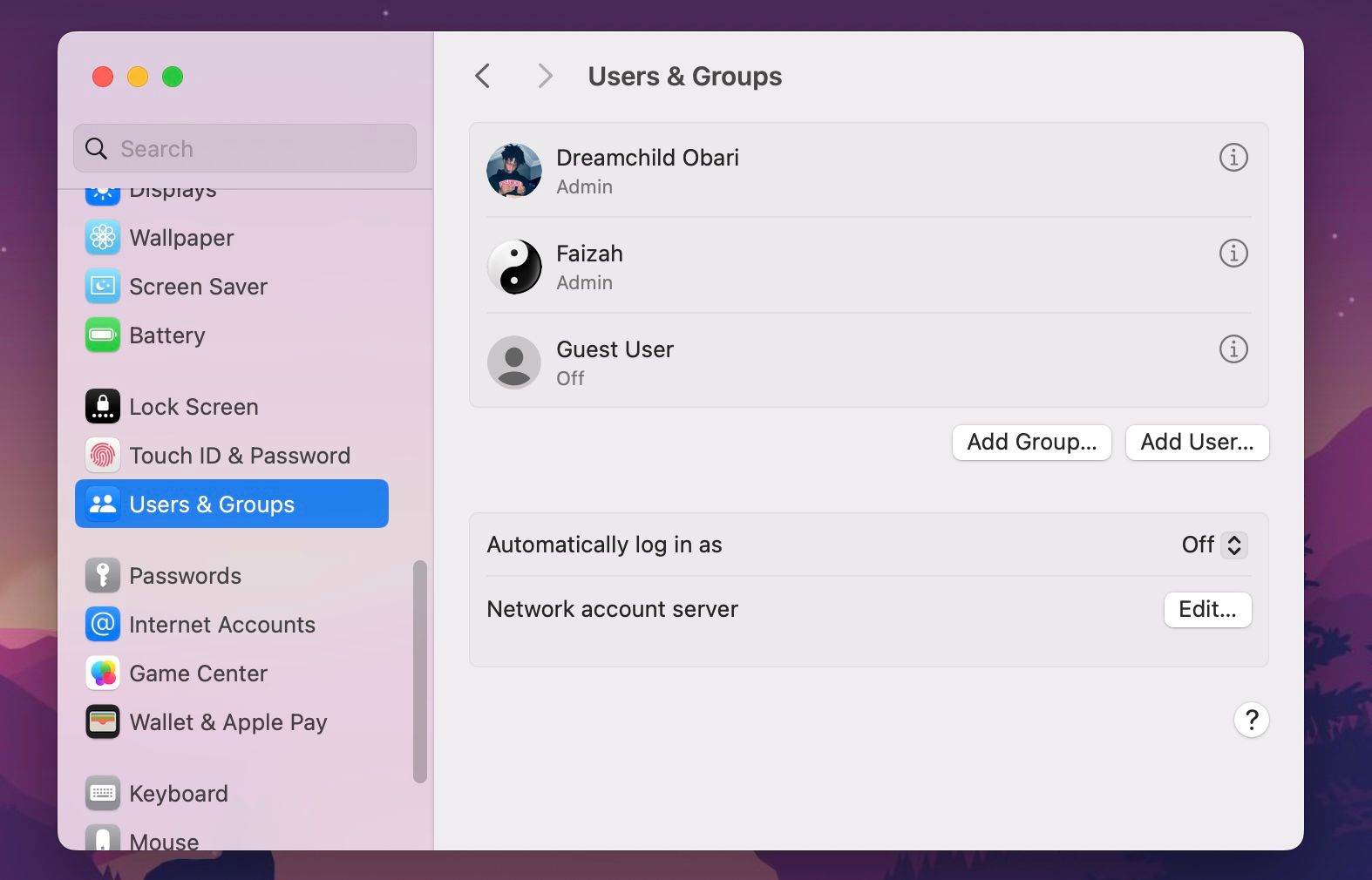
- Haga clic en Restablecer en la sección Contraseña de la subventana.
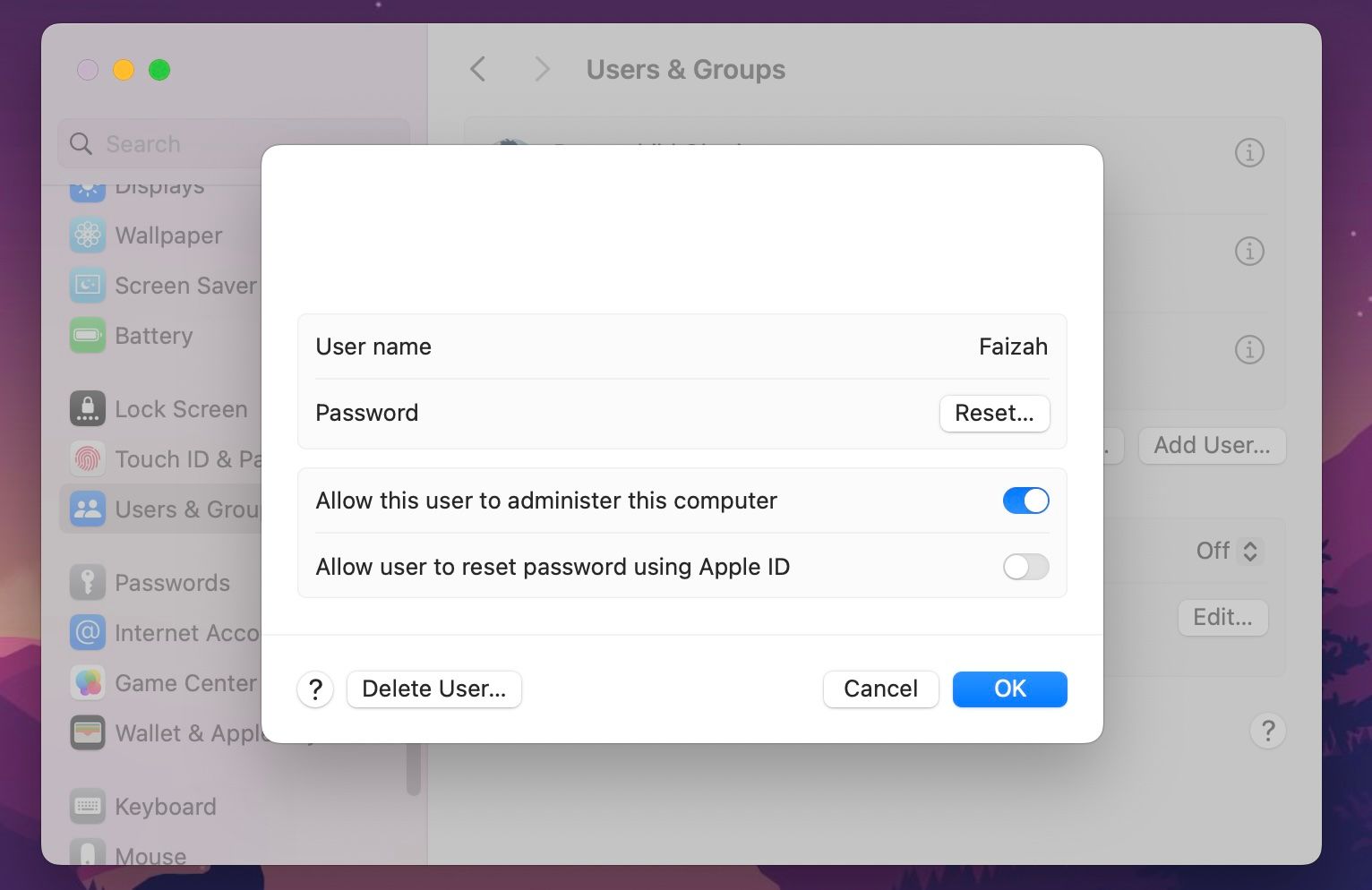
- Ingrese la nueva contraseña y haga clic en Restablecer contraseña .
Ahora, cierre sesión en esta cuenta y vuelva a iniciar sesión en su cuenta principal con su nueva contraseña.
3. Arrancar en modo seguro
El modo seguro es un modo de diagnóstico que le ayuda a determinar si un problema de software o su Mac es responsable de un problema de inicio en su Mac. Sin embargo, el modo seguro requiere que aún ingreses tu contraseña.
Por lo tanto, no ayudará si no conoce su contraseña; Úselo solo cuando esté seguro de que una aplicación de terceros le impide iniciar sesión normalmente.
Mientras estás en modo seguro, debes eliminar los elementos de inicio cuestionables en tu Mac y ver si puedes iniciar sesión normalmente después.
4. Pruebe con otro teclado

Puede restablecer su contraseña si no puede iniciar sesión en su Mac debido a una contraseña incorrecta. Sin embargo, si está seguro de que está ingresando la contraseña correcta, pero aún aparece como una contraseña incorrecta, entonces el problema podría ser la entrada de su teclado.
Puede probar cualquiera de las siguientes soluciones de solución de problemas para reparar la entrada del teclado de su Mac:
- Reinicia tu Mac.
- Limpia tu teclado.
- Confirme que está utilizando la distribución de teclado adecuada.
- Como último recurso, pruebe con un teclado externo.
5. Restablezca los valores de fábrica de su Mac y reinstale macOS

La interferencia de malware y aplicaciones de terceros son los culpables comunes que hacen imposible iniciar sesión en su Mac. Estos casos requieren una medida más dramática. Puedes probar una reparación de software reinstalando macOS sin perder datos y, si eso no funciona, será necesario un restablecimiento de fábrica de tu Mac .
Aunque un restablecimiento de fábrica y la reinstalación de macOS dejarán su Mac como nueva, existe una diferencia crucial. El restablecimiento de fábrica permite formatear completamente su Mac borrando todo lo que hay en su unidad de almacenamiento, incluidos todos los datos, archivos y aplicaciones del usuario. Por lo tanto, asegúrese de hacer una copia de seguridad de todos sus datos antes de continuar.
Olvidar la contraseña de tu Mac no significa que se acabó el juego
No tener acceso a tu Mac puede interrumpir tu flujo de trabajo. Afortunadamente, puede probar cualquiera de estos consejos de solución de problemas para ayudar a resolver el problema.
Sin embargo, si aún no puede iniciar sesión en su Mac después de probar todas estas posibles soluciones, puede obtener asistencia de expertos comunicándose con el Soporte técnico de Apple o llevando su máquina a una Apple Store.



Deja una respuesta